Kimse üzülmeden açıklığa kavuşturmama izin verin: Chromebook bir dizüstü bilgisayardır. Tanım olarak, bir dizüstü bilgisayar taşınabilir bir bilgisayardır. Dolayısıyla, ister Windows OS, ister macOS veya Chrome OS çalıştırsın, bu bir dizüstü bilgisayardır. Ancak, Chromebook’lar ve diğer dizüstü bilgisayarlar arasında bazı benzersiz farklılıklar vardır.
Daha önce bir mağazanın dizüstü bilgisayar bölümünde durduysanız veya daha kötüsü internette gezinmeye çalıştıysanız, aralarından seçim yapabileceğiniz sonsuz sayıda seçenek olduğunu bilirsiniz. Tek bir marka içinde farklı markalar, özellik kombinasyonları ve hatta dizüstü bilgisayar stilleri vardır. Kendinize sorarken bulabileceğiniz sorulardan biri, bazı dizüstü bilgisayarların, adlarında Chromebook olmayanlarla aynı göründükleri halde neden Chromebook unvanını kazandığıdır. İşte cevabınız.
Bu yazı boyunca, bazen Windows işletim sistemi veya macOS çalıştıran dizüstü bilgisayarlardan “geleneksel dizüstü bilgisayarlar” olarak bahsedeceğim. Bunun nedeni, bunların geleneksel olarak aşina olduğumuz dizüstü bilgisayarlar olması ve her seferinde “Windows işletim sistemi veya macOS çalıştıran dizüstü bilgisayarlar” yazmak sizin ve benim için can sıkıcı olacaktır.
Chromebook’lar Diğer Dizüstü Bilgisayarlardan Farklı İşletim Sistemlerine Sahiptir
Bir Chromebook ile geleneksel bir dizüstü bilgisayar veya Windows ya da macOS çalıştıran bir dizüstü bilgisayar arasındaki en büyük fark işletim sistemidir. Chromebook olarak pazarlanan bir cihaz gördüğünüzde, Google tarafından oluşturulan Linux tabanlı minimalist bir işletim sistemi olan Chrome OS’yi çalıştırdığını bileceksiniz. Bununla birlikte, bir Chromebook Yapabilmek aynı zamanda doğru bir şekilde dizüstü bilgisayar olarak da adlandırılır.
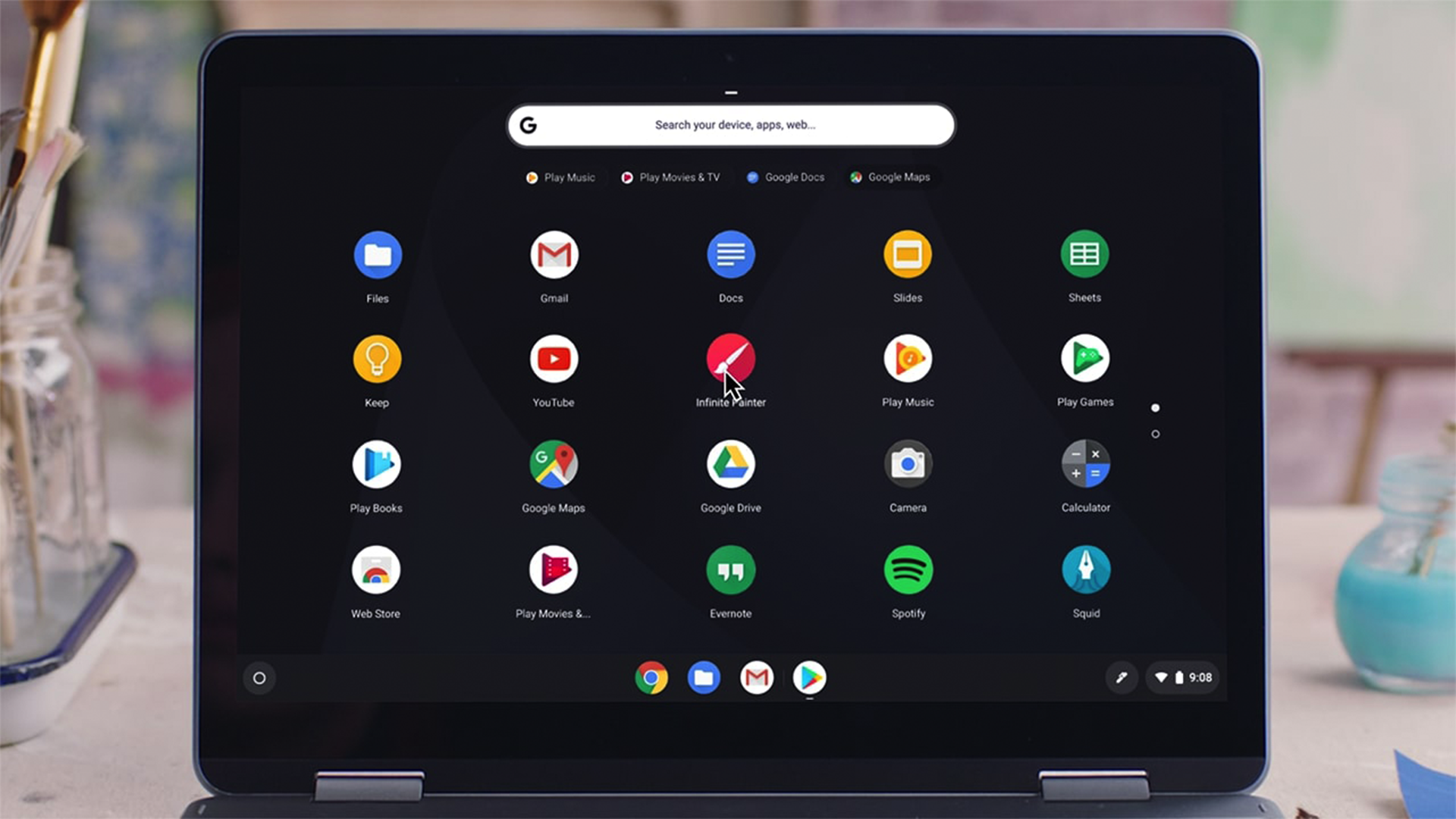
Ancak bunun tersi doğru değildir. Tüm dizüstü bilgisayarlar Chromebook değildir. Aslında, çoğu dizüstü bilgisayar Windows işletim sistemi, macOS veya daha nadiren Linux tabanlı bir işletim sistemi çalıştırır. Öyleyse neden insanlar Chromebook’lar ve dizüstü bilgisayarlar hakkında sanki iki ayrı cihazmış gibi konuşuyorlar? Acer ve Samsung’un ilk ürünleri 2011’de piyasaya sürüldükleri için Chromebook’lar oldukça yeni olduğu için, insanlar onları halihazırda pazara hakim olan dizüstü bilgisayarlardan farklı bir cihaz olarak görüyor.
İlk Windows dizüstü bilgisayar 1980’lerin başında piyasaya sürülürken, ilk MacBook 2006’da, yani Chromebook’ların piyasaya sürülmesinden yalnızca beş yıl önce piyasaya sürüldü. Ancak bu dizüstü bilgisayarlar, aynı işletim sistemini çalıştırdıkları için yeni bir cihazdan ziyade eski masaüstü kardeşlerinin taşınabilir bir uzantısı olarak görülüyordu. Chrome OS adı verilen bu yeni moda işletim sistemini çalıştıran Chromebook’lar ise benzersiz hissettirdi ve bu nedenle “dizüstü bilgisayar” teriminden ayrıldı.
Windows veya macOS Dizüstü Bilgisayarlar Genel Olarak Daha Pahalıdır
Çoğunlukla, Chromebook’lar Windows veya macOS dizüstü bilgisayarlardan daha ekonomiktir, ancak durum her zaman böyle değildir. Samsung’un Galaxy 13.3-inç Chromebook’u gibi 1000 $ civarında birinci sınıf Chromebook’lar veya Lenovo’nun Chromebook 3 modeli gibi süper ucuz seçenekler var. Sonuç olarak, bu oldukça geniş bir fiyat aralığıdır; ancak Windows ve macOS dizüstü bilgisayarların fiyatları daha da geniştir.
Özel bir satışta veya promosyonda bir dizüstü bilgisayar bulamazsanız, uygun fiyatlı bir dizüstü bilgisayar genellikle 250-300 ABD Doları civarındadır – ASUS’un bu 14 inçlik seçeneği gibi. 2-3.000 $ civarında daha fazla üst düzey dizüstü bilgisayar varken, 2021 Apple MacBook Pro veya MSI’ın WE76 Mobil İş İstasyonu gibi 4.000 $’ın üzerinde seçenekler bulmak nadir değildir.
Windows veya macOS çalıştıran dizüstü bilgisayarlarla Chromebook’ların fiyat aralığı arasında çok büyük bir fark var. Sebep? Donanım veya donanım eksikliği.
Güçlü Özellikler mi İstiyorsunuz? Chromebook almayın
Chromebook’lar bulut depolamaya ve web tabanlı programlara güvendiğinden, dahili olarak pek bir şey yapılmaz. Bir Chromebook’ta genellikle bir SSD yoktur, yalnızca bulut depolamaya dayanır veya bir microSD kart aracılığıyla fazladan bir miktar eklenir ve DDR4 yerine yerden tasarruf sağlayan ve daha az maliyetli olan LPDDR4X RAM’e sahiptir. Ancak bu, Chromebook’ları oyunları, güçlü programları veya gerçekten Google Play Store’dan indirilemeyen herhangi bir uygulamayı çalıştıramaz hale getirir.

Öte yandan, dizüstü bilgisayarlar daha büyük bileşenlere (bir SSD, soğutma fanları ve bazen özel bir GPU) sığabilecek daha hantal bir yapıya sahiptir ve yerel depolama ihtiyaçlarını karşılar ve kullanıcıya genel olarak daha fazla güç sağlar. Çoğu dizüstü bilgisayarın Chromebook’lardan daha ağır olmasının ve yukarıda bahsedildiği gibi daha pahalı olmasının nedeni daha fazla dahili donanımdır. Dizüstü bilgisayarların fiyatları büyük ölçüde farklılık gösterir çünkü üreticiler, örneğin dizüstü bilgisayarın yapısında gereken alanı değiştirmeden 512 GB SSD ile 2 TB SSD arasında seçim yapma seçeneğine sahiptir.
Dahili parçaları değiştirme yeteneği, mükemmel dizüstü bilgisayarı bulmayı mükemmel Chromebook’u bulmaktan daha zor hale getiren de budur. Bazı Chromebook’lar diğerlerinden daha fazla RAM veya daha fazla yerel depolama ile gelebilirken, hepsinin son derece benzer özellikleri vardır. Chromebook deneyiminden ne bekleyeceğinizi bildiğiniz sürece, körü körüne satın almış olsanız bile, satın aldığınız herhangi bir Chromebook’tan hayal kırıklığına uğramanız zordur.
Bir dizüstü bilgisayar satın alırken, içindekileri inceleme ve özel ihtiyaçlarınız için yeterince güçlü olup olmadığını anlama konusunda daha gayretli olmanız gerekir. RAM ve depolama miktarı ve türü, CPU markası ve nesli, özel ve entegre GPU, ekran boyutu ve çözünürlük – bu özelliklerin çok farklı kombinasyonlarını göreceksiniz ve nihai kararınızı vermeden önce istediğiniz özellikleri ve bütçeyi dengelemek için daha fazla zaman harcayacaksınız. .
Kalite Performans Görelidir
Alabileceğiniz en güçlü dizüstü bilgisayarı istiyorsanız, muhtemelen Windows işletim sistemi veya macOS ile çalışan bir dizüstü bilgisayar arıyorsunuz demektir. Bu geleneksel dizüstü bilgisayarlar, dahili özellikleri nedeniyle video oyunları, indirilen programlar veya ciddi sekme istifleme sorunları gibi ne için kullanmak istediğinizi işlemek için yeterli gücü sağlama konusunda daha yeteneklidir. Geleneksel bir dizüstü bilgisayarın en zayıf dahili özellikleri bile muhtemelen bir Chromebook’unkinden daha güçlüdür.

Ancak bir dizüstü bilgisayarın ne kadar iyi performans gösterdiği, ondan neye ihtiyacınız olduğuna bağlıdır. E-postaları kontrol edip gönderebilmeniz, web’de gezinebilmeniz, içerik akışı yapabilmeniz ve bulut tabanlı programlara erişebilmeniz gerekiyorsa, bir Chromebook yeterince güç sağlayabilir ve bu nedenle iyi performans gösterebilir. Pek çok insan, özellikle öğrenciler için Chromebook’lar mükemmel bir küçük arkadaştır.
İhtiyaçlarınızı en iyi siz bilirsiniz. Amazon’un veya Best Buy’ın web sitesindeki en yüksek puanlı Chromebook, yalnızca çoklu görev ihtiyaçlarınızı karşılayamadığı için sizden kötü bir inceleme alabilir. Gelecekteki dizüstü bilgisayarınızı nasıl kullanmayı planladığınızı düşünün ve bu, Windows OS, macOS veya Chrome OS ile devam etmek isteyip istemediğinize karar vermenize yardımcı olacaktır.
Bazı Yazılımları Chromebook’lara İndirmek Zor Olabilir
Dizüstü bilgisayarınızda erişmeniz gereken belirli uygulamalar veya programlar olduğunu biliyorsanız, aramanızda fazla ileri gitmeden önce Chromebook’ta kullanılabilirliklerini kontrol ettiğinizden emin olun. Chrome OS ile uyumlu olmayan pek çok program olsa da, bir Chromebook’ta normalde yapamayacağınız en büyük iki etkinlik, indirilen oyunları oynamak veya fotoğrafları veya videoları dijital olarak düzenlemektir.
Dizüstü bilgisayarlar için en popüler video oyunu dijital dağıtım hizmeti, yalnızca Windows işletim sistemi, macOS veya Debian Linux dağıtımı ve Ubuntu gibi türevlerini çalıştıran dizüstü bilgisayarlara indirilebilen Steam’dir. Chrome OS, Linux tabanlı bir sistem olsa da uyumlu değildir ve uyumlu olsa bile Steam’den herhangi bir oyun indirmeyi kaldıracak kadar yerel depolama alanınız yoktur.

Adobe Photoshop, fotoğraf düzenleme söz konusu olduğunda birçok kişinin tercih ettiği seçimdir ve Chrome OS çalıştıran bir dizüstü bilgisayara indirilemez. Ancak, Adobe Photoshop’un Chrome OS üzerinde çalışabilen web tabanlı bir sürümü kısa süre önce Kanadalı kullanıcılar için kullanıma sunuldu ve yakında diğer ülkelerde de piyasaya sürülmesi bekleniyor.
Chromebook’lar, Steam veya Adobe Photoshop gibi indirilmiş yazılımları çalıştırmak yerine internete, Google’ın bulut tabanlı uygulamalarına ve Google Play Store’dan indirebileceğiniz diğer uygulamalara güvenir. Ancak, Google Play Store’daki bazı Android uygulamaları, Chromebook’lardaki daha büyük ekranlarla iyi uyum sağlamaz. Bu, uygulama geliştiricileri ve Chromebook’lar geliştikçe zaman içinde daha iyi hale geliyor, ancak yine de bahsetmeye değer yaygın bir sorun.
Dokümanlar, E-Tablolar, Keep, Slaytlar ve daha fazlasını içeren araç takımını kolayca kullanabildiğiniz için, Google Hesabı olan kişiler için Chromebook ömrüne uyum sağlamak son derece basittir. Ayrıca, Linux uygulamalarıyla da oynayabilirsiniz. Linux uygulamalarının çeşitliliği, Windows ve macOS uygulamalarına kıyasla kesinlikle daha azdır, ancak yine de size Google Play Store’da bulduklarınızdan daha fazla seçenek sunar.
Chromebook’ların Pil Ömrü Genellikle Daha Uzundur

Teknik özellikler açısından içlerinde pek bir şey olmadığı için, Chromebook’ların pil ömrü diğer dizüstü bilgisayarlardan daha iyidir. Genel olarak konuşursak, Chromebook’ların ortalama pil ömrü 8 ila 10 saattir, ancak bazıları yaklaşık 13 saat veya daha uzun süre dayanabilir. Netflix’te bir TV programı akışı yapıyorsanız, piliniz internette gezinirken veya makale yazarken olduğundan daha hızlı boşalır.
Bazı dizüstü bilgisayarların pil ömrü iki ila üç saat gibi çok kısadır, ancak modern dizüstü bilgisayarların çoğu tek bir şarjla altı ila sekiz saat arasında dayanabilir. Benzer şekilde, video oyunları oynuyorsanız veya yoğun bir program çalıştırıyorsanız, piliniz e-postanızı kontrol ettiğinizde veya çevrimiçi alışveriş yaptığınızda olduğundan daha hızlı boşalır.
Bununla birlikte, dizüstü bilgisayar pilleri, tıpkı akıllı telefon pilleri gibi her geçen gün daha iyiye gidiyor. Lenovo Yoga 9i dizüstü bilgisayarım şarjlar arasında kolayca 12 ila 14 saat dayanabilir, bu nedenle pil kapasitesi bir Chromebook ile aynı olan bir dizüstü bilgisayar almak mümkündür, ancak bu size pahalıya patlar.
Artık Chromebook’ları Çevrimiçi ve Çevrimdışı Kullanabilirsiniz

Eskiden bir Chromebook’a sahip olmanın olumsuz yönlerinden biri, sürekli bir internet bağlantısına ihtiyaç duymanızdı, oysa geleneksel dizüstü bilgisayarlar her an kullanılabiliyordu. Şans eseri, artık durum böyle değil – en azından her zaman değil. Google’ın Dokümanlar, E-Tablolar vb. uygulama paketini çevrimdışı çalışacak şekilde etkinleştirebilirsiniz, ancak yeniden sağlam bir internet bağlantınız olana kadar hiçbir şey kaydedilmez.
Yine de hafif bir sorun var. Bu çevrimdışı düzenleme ve görüntüleme erişimini etkinleştirmek için çevrimiçi olmanız gerekir. Bu nedenle, bir Chromebook aldıysanız ve çevrimdışıyken tarih denemenizi yazabilmek veya aylık bütçenizi düzenlemek istediğinizi biliyorsanız, mümkün olan en kısa sürede çevrimdışı erişimi etkinleştirdiğinizden emin olun.


